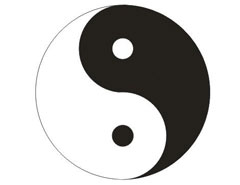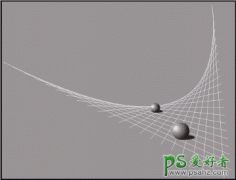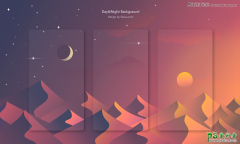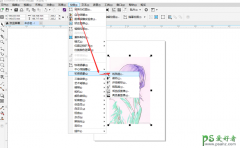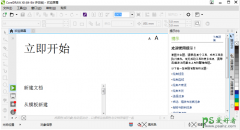AI插画制作教程:学习绘制失量风格的小矮人插画图片,小矮人插图
时间:2019-09-09 10:17 来源:站酷 作者:寻图标 阅读:次
AI插画制作教程:学习绘制失量风格的小矮人插画图片,可爱的小矮人插图。效果图
1. 创建矮人头部
第1步
创建新文档,让我们开始绘制矮人。使用椭圆工具(L)绘制出一个椭圆(填充颜色R = 240,G = 208,B = 180)。保持选中状态的同时,转到效果>变形>鱼形,然后在设置窗口中输入下面选项,然后点击确定。
第2步
将填充颜色更改为R = 140,G = 88,B = 56。然后使用椭圆工具(L)按住Shift键(创建一个正圆),创建一个矮人的眼睛。
按住Shift和Alt键,创建一个圆形副本。
将填充颜色更改为R = 232,G = 1182,B = 1450绘制一个扁圆的椭圆的作为矮人的鼻子。
第3步
接下来让我们绘制矮人的胡子。设置填充颜色为白色,并使用椭圆工具(L)绘制椭圆。保持选中状态的同时,转到效果>变形>旗形,然后在对话窗口中输入下面选项。按“ 确定”,展开形状(“ 对象”>“扩展外观”)。图形完成后不要忘记将黑色轮廓删掉。
最新教程
推荐教程